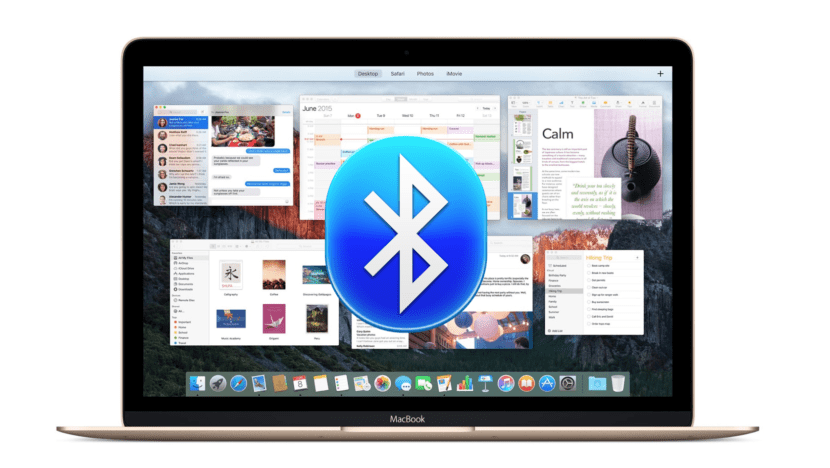
Die Qualität des Bluetooth-Audio-Streamings hat sich in den letzten Jahren erheblich verbessert. Bis heute ist kein Verlust zu bemerken, solange wir gute Kopfhörer und die Verwendung eines Codecs mit ausreichender Qualität haben.
Über den Mac, Wir können unser Team dazu zwingen, vorzugsweise Qualitätscodec wie aptX- oder AAC-Codecs zu verwenden. Letzteres ist der native Apple Codec und hat eine gute Qualität, aber einige Benutzer bevorzugen den aptX Codec, da er auf mehr Computern zu finden ist. Mal sehen, wie man den verwendeten Codec überprüft und wie man ihn ändert.
So kennen Sie den Codec, den unsere Kopfhörer / Lautsprecher verwenden:
- wir müssen Bluetooth-Lautsprecher anschließen auf unseren Mac und Wir fangen an, Audio abzuspielen.
- Wenn wir das Bluetooth-Symbol in der Menüleiste sehen, Drücken Sie die Wahltaste und klicken Sie auf das Bluetooth-Symbol, ohne sie loszulassen. Wenn Sie es nicht anzeigen können, gehen Sie zu Systemeinstellungen - Bluetooth und aktivieren Sie die Option, die Sie unten finden. Diese zeigt Folgendes an: Zeigen Sie Bluetooth in der Menüleiste an.
- Gehen Sie nun zum gewählten Bluetooth-Gerät und Ein Menü mit dem von Ihnen verwendeten Codec wird geöffnet.
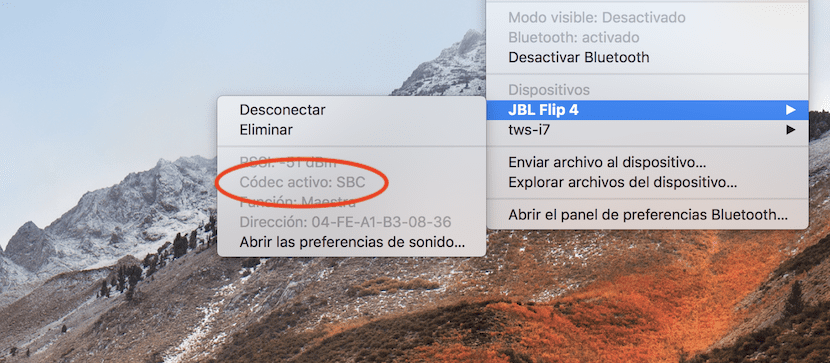
In dem Beispiel, das wir Ihnen geben, dieses Gerät Es werden keine der oben beschriebenen Codecs von besserer Qualität verwendet. Es ist ein Codec, der das Signal zu stark komprimiert und daher Qualitätsverluste verursacht. Wenn Sie mehr Qualität wünschen, zeigen wir Ihnen, wie es geht.
Erzwingen Sie aptX / AAC auf kompatiblen Bluetooth-Headsets:
- Sie müssen das installiert haben Xcode Entwickler App und Entwicklerkonto, auch wenn es kostenlos ist. Auch du brauchst das herramienta was kannst du herunterladen hier.
- Wenn Sie nach dem Klicken auf den obigen Link kein Entwicklerkonto haben, können Sie dies kostenlos tun. Wenn Sie ein Entwickler sind, a Datei im dmg-Format.
- Hängen Sie diese Datei ein Entladen.
- Öffnen Zusätzliche Tools und gehen Sie zum Ordner Hardware.
- Ziehen Sie die Bluetooth Explorer-App in den Anwendungsordner.
- Starten Sie die App und gehen Sie zu Werkzeuge - Audiooptionen, befindet sich in der Menüleiste.
- Überprüfen Sie auf diesem neuen Bildschirm Erzwingen Sie die Verwendung von aptX und aktivieren Sie AAC. Überprüfen Sie Folgendes: AAC deaktivieren und aptX deaktivieren sind deaktiviert.
- Jetzt ist es Zeit, die Anwendung zu schließen, den Mac neu zu starten oder die Kopfhörer zu trennen und anzuschließen.
- Überprüfen Sie jetzt, wie wir zu Beginn beschrieben haben, ob wir in aptX / AAC reproduzieren.
Hallo,
Ich bin sehr interessiert an dem Problem, den aptX-Codec auf meinem Mac verwenden zu können.
Ich habe ein Entwicklerkonto, aber wenn ich auf den Link klicke, um das dmg herunterzuladen, wird mir mitgeteilt, dass ich keine Berechtigung für mein Konto habe.
Kannst du mir helfen?
Danke.
Es funktioniert perfekt. Danke für die Empfehlung.